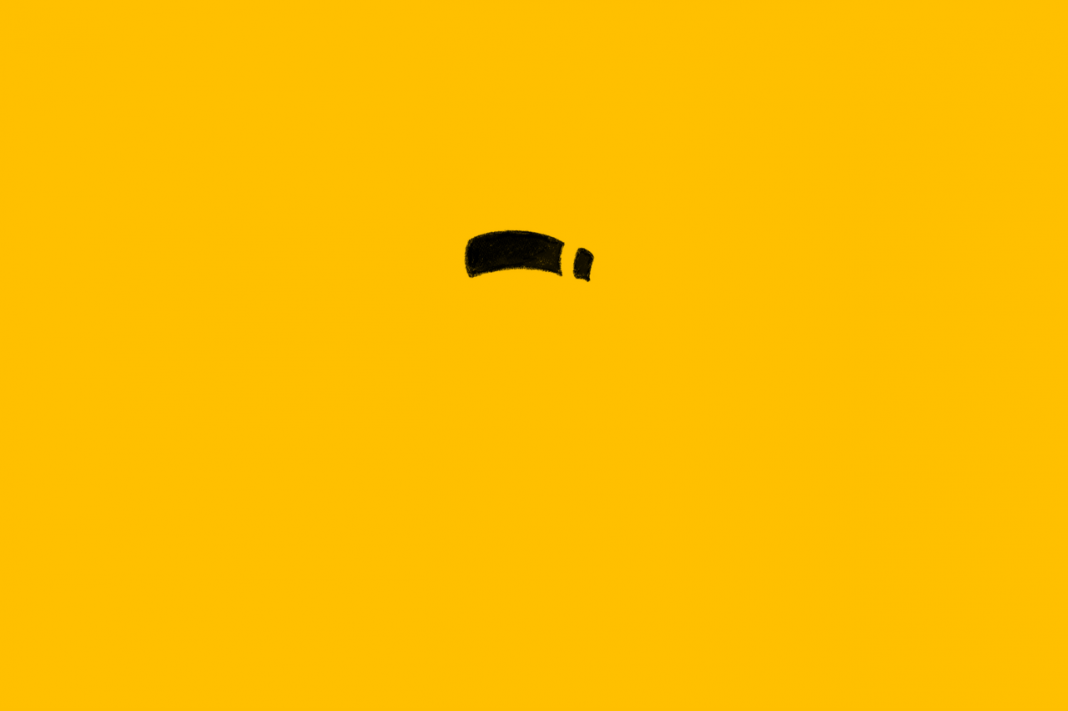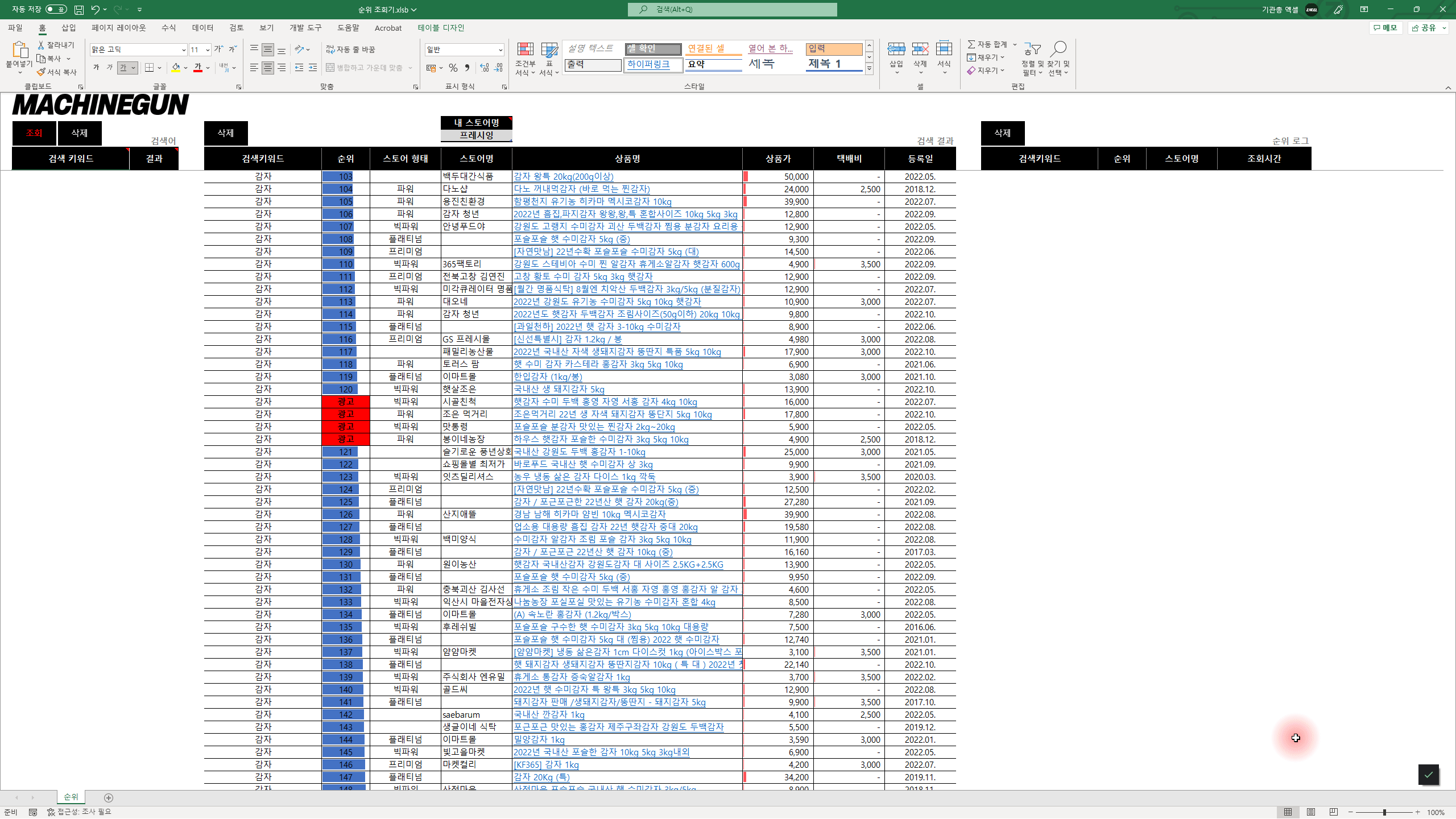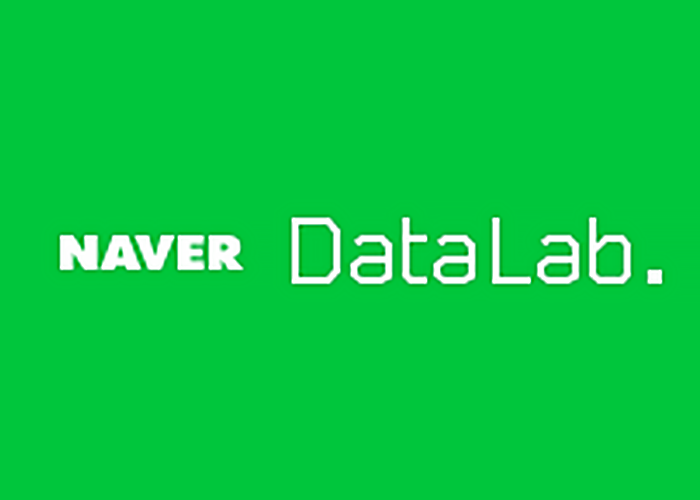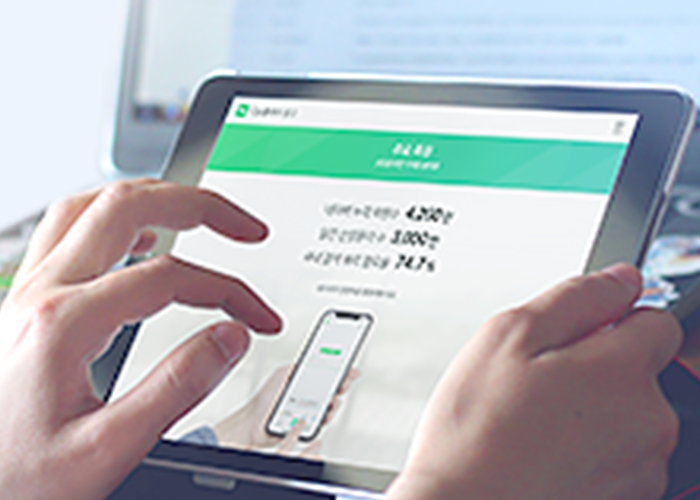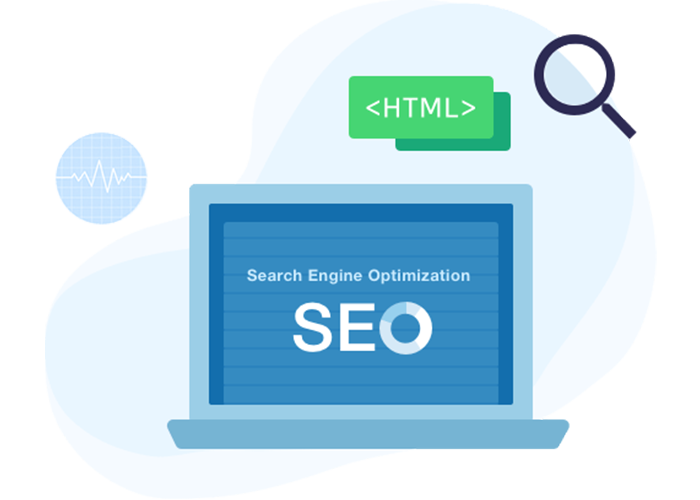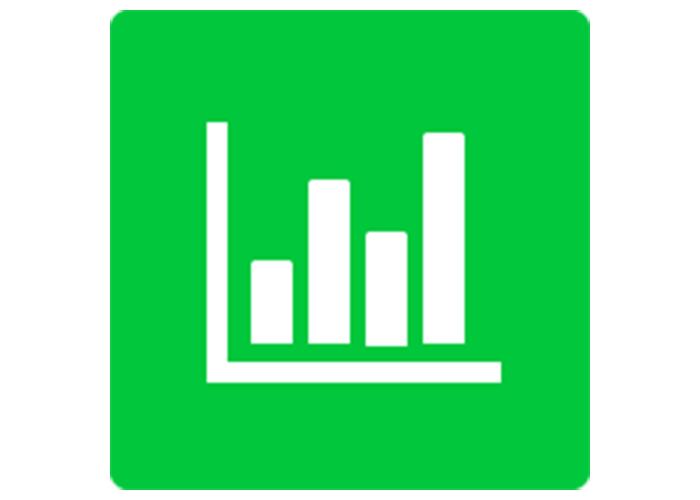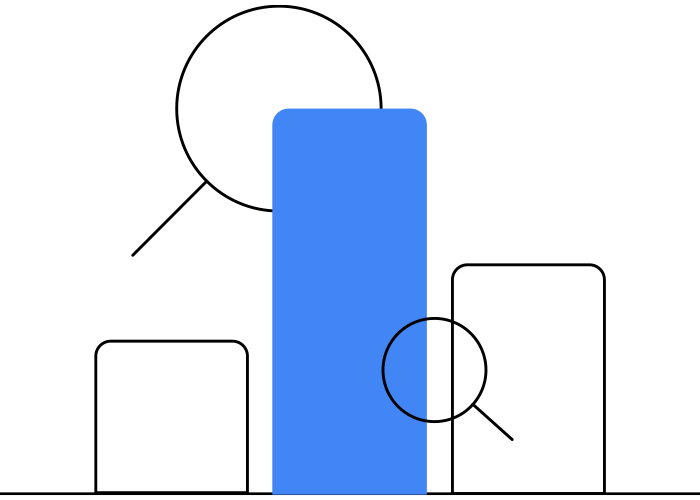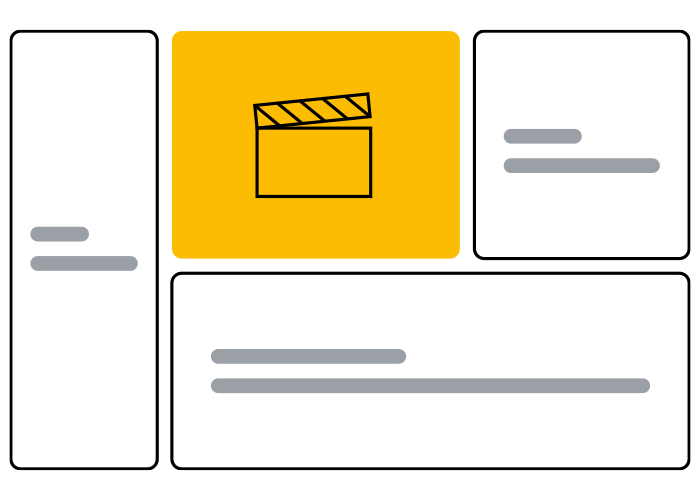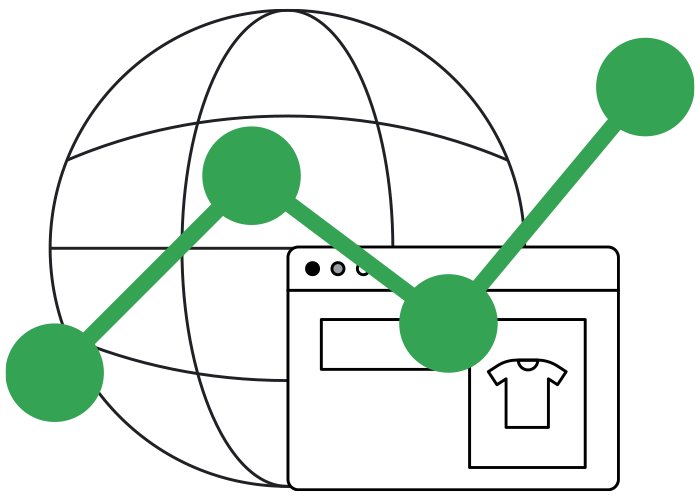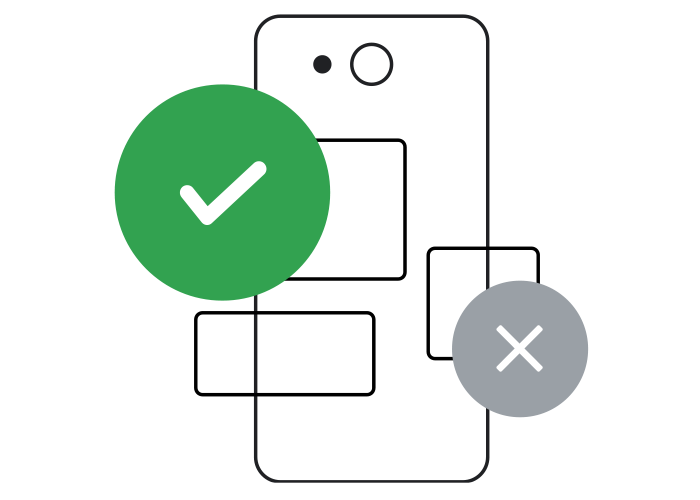구글 애널리틱스의 자체 추적 코드(gtag.js)를 통해 데이터 수집을 진행하는 것은 비개발자에게 큰 진입 장벽으로 다가옵니다. 자바스크립트에 대한 지식이 필요할 뿐만 아니라, 간단한 이벤트 생성 및 수정을 하기 위해서도 FTP 서버로 접속하여 웹 소스를 수정해야 하는 등의 다양한 어려움이 산적해 있기 때문이죠.
이러한 배경으로, 구글 애널리틱스는 마케팅 도구이지만 마케터가 활용하기 어려운 툴로 여겨지는 아이러니한 상황이 발생했습니다. 그래서 구글은 마케터가 웹사이트의 코드를 직접 변경하지 않고도 웹사이트 추적 및 마케팅 태그를 빠르고 쉽게 관리할 수 있는 Google Tag Manager(이하 GTM)을 2012년에 출시했습니다. 구글 애널리틱스 도입을 진행할 때 GTM을 함께 사용한다면 훨씬 극적인 효과를 누릴 수 있습니다. 그러나 GAwiz가 많은 마케터분을 만나본 결과, 아직까지도 GTM이 무엇인지, 어떻게 활용할 수 있는지 모르는 마케터가 적지 않았습니다. 심지어 구글 애널리틱스와 구글 태그 매니저를 헷갈리는 경우도 종종 보았죠.
그래서 오늘은 GTM이 무엇인지 기초적인 설명을 드리고자 합니다.
(※ 맨 아래에 GAwiz의 GTM 도입 가이드북 파일을 무료로 받을 수 있는 방법도 소개드려요!)
1. GTM이란 무엇인가요?
구글 태그 매니저란 웹 사이트나 모바일 앱에 다양한 태그를 손쉽게 설치하고 관리할 수 있는 도구입니다. 그리고 태그는 내 웹/앱 방문자의 행동을 추적하거나 다른 서비스를 추가하거나, 마케팅 캠페인을 추적하는 행위 등을 진행할 때 사용되는 코드 조각을 뜻합니다.
마케터가 구글 태그 매니저를 사용하는 이유는 다음과 같이 정리할 수 있습니다.
1) 높은 효율성
GTM을 사용하면 마케터는 웹사이트의 추적 태그를 코드 변경 없이 쉽게 관리할 수 있어서 시간과 리소스를 절약할 수 있습니다. 이를 통해 마케팅 활동을 추적하고 조절하는 데 높은 유연성과 제어 범위 확보를 할 수 있습니다. 실제로 GTM을 활용하면 개발자의 도움 없이도 대부분의 추적 태그를 GTM 인터페이스를 통해 추가 및 수정, 삭제할 수 있는데요. 즉, 웹사이트 추적 업데이트에 대한 마케터의 개발자 의존도를 크게 감소시킬 수 있습니다.
2) 강력한 추적 및 측정
GTM을 활용하면 마케터는 마케팅 캠페인과 웹사이트 활동의 성과를 간편하게 추적하고 측정할 수 있습니다. 고객들의 행동에 대한 중요한 통찰력을 얻어낼 수 있죠. 또한, 방문자가 웹사이트와 어떻게 상호 작용하는지에 대한 더 자세한 정보를 얻을 수 있습니다. 이러한 정보는 마케팅 캠페인을 효과적으로 최적화하는 데 큰 도움이 됩니다.
3) 단순한 태그 관리
GTM은 컨테이너 태그를 한 번 삽입하면 언제든지 번거롭지 않게 마케터가 추적 및 마케팅 태그를 쉽게 추가하고 수정할 수 있습니다. 또한, 사용 가능한 디버깅 도구와 미리 보기 모드를 사용하면 게시하기 전에 수행중인 작업을 확인할 수 있습니다.
2. GTM의 구성 요소
구글 태그 매니저를 활용하기 위해서는 아래 3가지 개념을 명확히 이해해야 해요.
.jpg)
태그(Tag)
웹 사이트에서 구글 애널리틱스로 정보를 전송하는 코드
변수(Variable)
사용자의 행동(이벤트)이 발생했을 때 얻을 수 있는 정보 또는 값
트리거(Trigger)
사용자의 특정 행동을 인식하고 태그가 특정 시점에 실행될 수 있도록 필터링해주는 장치
3. [실습] 페이지뷰 세팅하기
백문이 불여일견, 실제로 GTM을 통해 페이지뷰 세팅을 진행해볼까요?
🙋 진도가 너무 빨라요! GTM을 설치하고 GA4와 연동하는 기본부터 교육이 필요해요 ㅠㅠ
😎 그렇다면 GAwiz가 11월 16일 목요일에 진행하는 웨비나에 참여해보세요. GTM-GA4 연동부터 이벤트 설치, 그리고 GTM 사용 꿀팁까지 All In One으로 전달해드립니다. (🤫 웨비나 만족도 조사까지 참여한 인원에게는 GTM 도입 가이드까지 무료로 전달드려요!)
■ Pageview 태그 설정
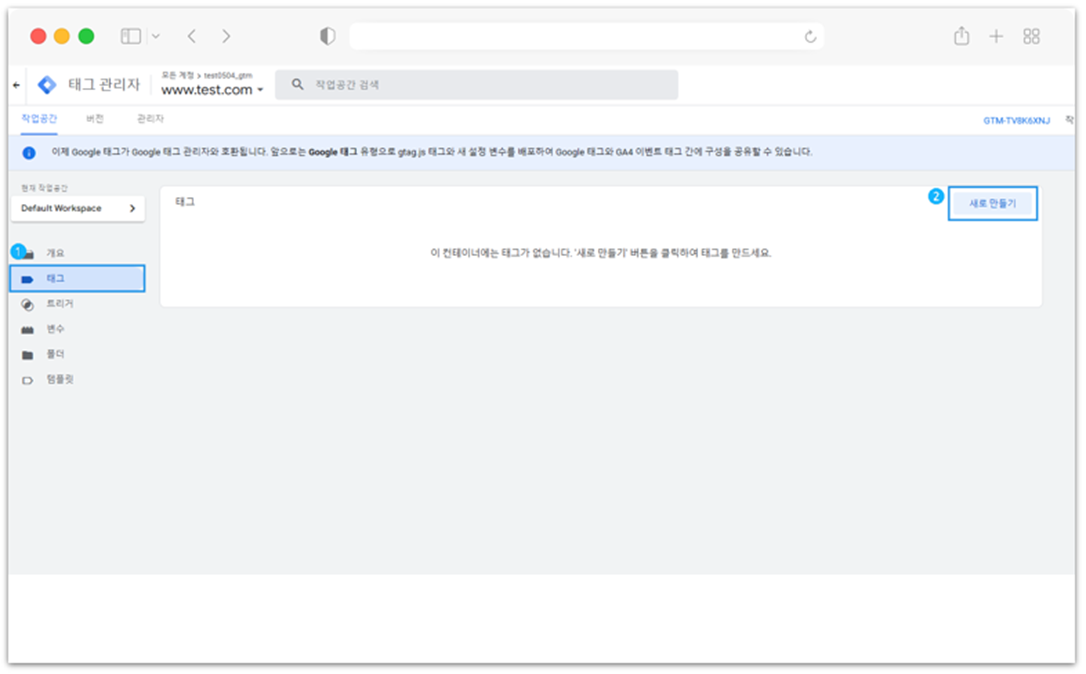
❶ Pageview 태그 설정
GTM의 작업공간 영역에서 ‘태그’를 클릭합니다.
❷ 새로 만들기
‘태그‘ 탭에서 ‘새로 만들기’ 를 클릭합니다.
■ Pageview 세팅하기.
.png)
❶ 태그 명 작성
페이지뷰 태그임을 구분할 수 있는 태그 명을 작성합니다.
❷ 태그 유형
태그 유형은 ‘Google 태그’를 선택합니다.
❸ 태그ID
태그ID에는 측정하고자 하는 GA4 애널리틱스 측정ID 값을 기입합니다.
(GA4 애널리틱스 측정ID 값은 애널리틱스 계정에서 ‘관리 > 데이터 스트림 > 스트림 선택 > 측정ID’ 경로에서 확인하실 수 있습니다.)
❹ 트리거
트리거는 페이지뷰 이벤트는 모든 페이지에서 실행되어야 하기 때문에 ‘All Pages’으로 선택합니다.
❺ 저장
‘저장’을 클릭하여 생성한 태그와 트리거를 저장합니다.
.png)
❶ 제출
‘제출’을 클릭하여 게시 완료 시 생성하였던 페이지뷰 태그와 트리거가 사이트 적용됩니다.
❷ 쿠키 삭제
일반적으로 게시 후 바로 사이트에 적용되지 않기 때문에 사이트의 쿠키를 삭제하고 사이트에 재방문하여 이벤트 정상 적용 여부 확인을 권장 드립니다.
자료출처 : 쉽게 시작하는 구글 애널리틱스 첫 걸음: GTM 활용하기 (openads.co.kr)

.png)